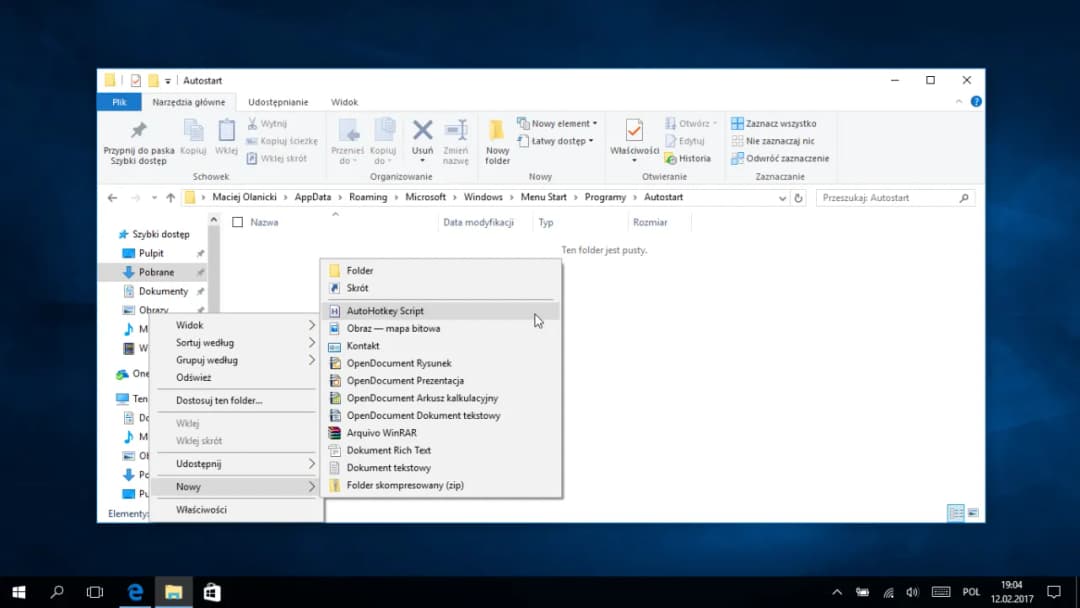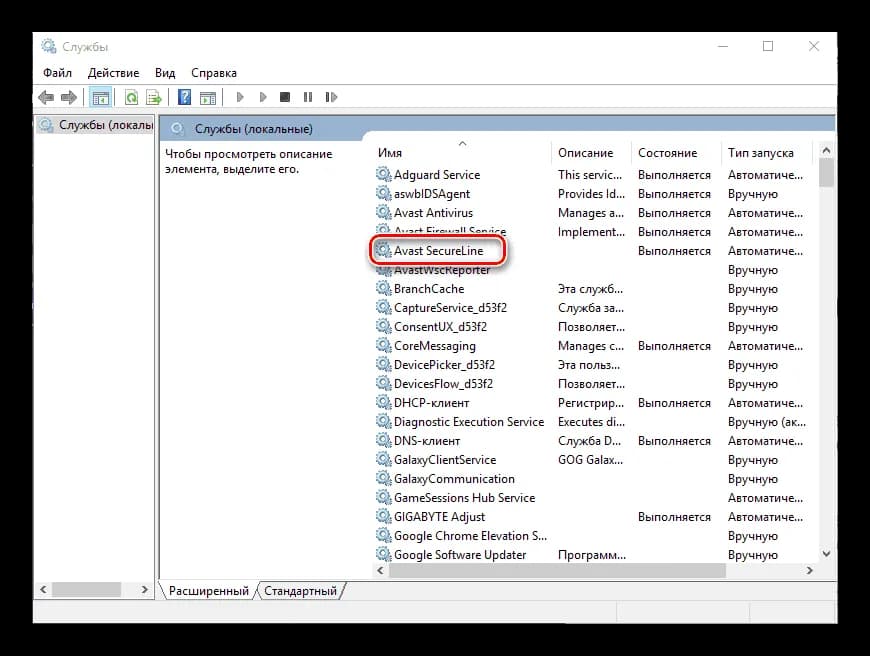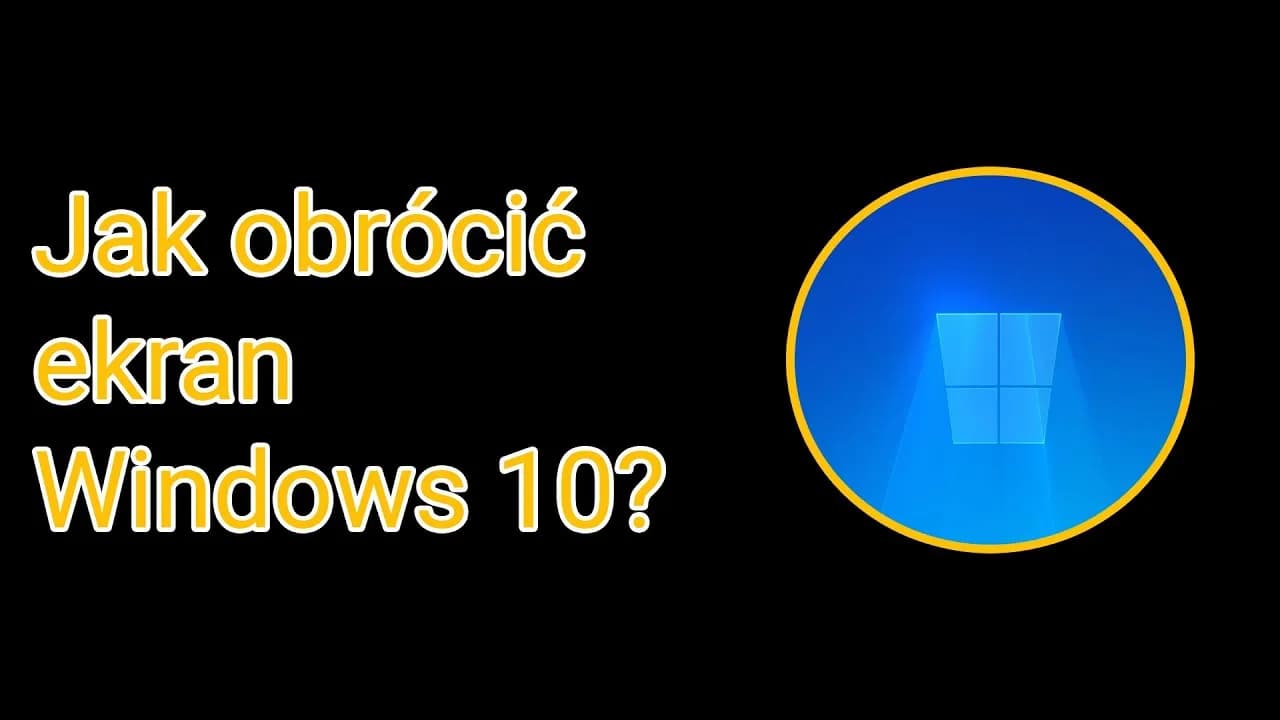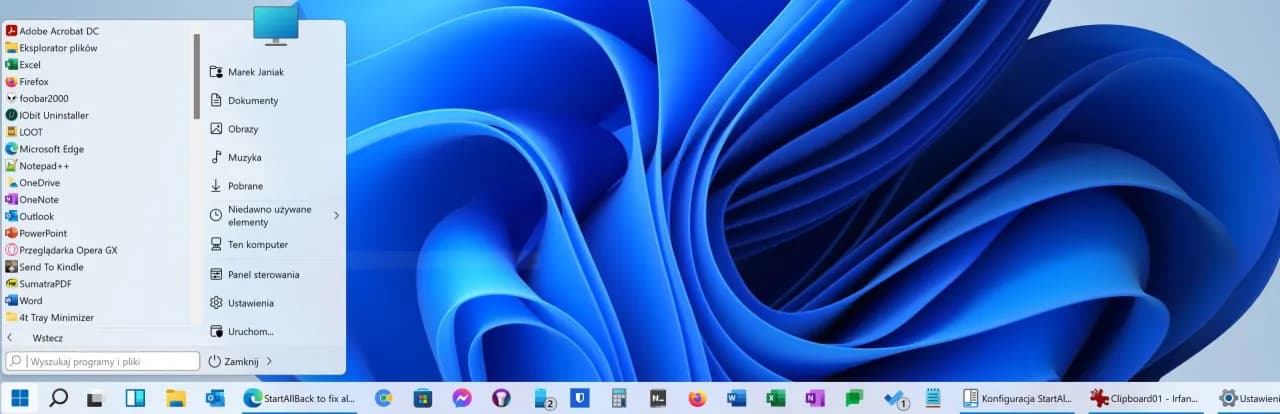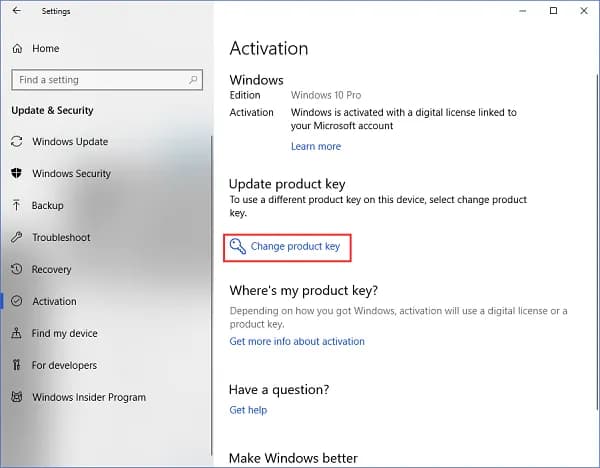Zmiana skrótów klawiszowych w systemie Windows 10 może znacznie poprawić komfort pracy na komputerze. Niestety, system ten nie oferuje natywnej opcji do modyfikacji tych skrótów, co może być frustrujące dla użytkowników pragnących dostosować swoje doświadczenie. Na szczęście istnieją zewnętrzne narzędzia, takie jak SharpKeys, które umożliwiają łatwą zmianę kombinacji klawiszy zgodnie z indywidualnymi potrzebami.
W tym artykule przedstawimy krok po kroku, jak zainstalować i skonfigurować SharpKeys, aby móc skutecznie dostosować skróty klawiszowe. Dzięki tym zmianom, użytkownicy mogą zyskać większą wygodę i efektywność w codziennym korzystaniu z systemu.
Kluczowe informacje:- Windows 10 nie pozwala na natywną zmianę skrótów klawiszowych.
- SharpKeys to popularne narzędzie do modyfikacji skrótów klawiszowych.
- Instalacja SharpKeys jest prosta i intuicyjna.
- Nowe skróty klawiszowe można dostosować według własnych preferencji.
- Zmiana skrótów klawiszowych może poprawić ergonomię i komfort pracy.
Jak zmienić skróty klawiszowe w Windows 10 dla większej wygody
Zmiana skrótów klawiszowych w systemie Windows 10 to kluczowy krok w kierunku zwiększenia komfortu pracy na komputerze. Dzięki możliwości dostosowania tych skrótów, użytkownicy mogą znacznie poprawić swoją wydajność oraz ergonomię pracy. Warto zaznaczyć, że Windows 10 nie oferuje natywnej opcji do modyfikacji skrótów klawiszowych, co może być frustrujące dla wielu osób.
Na szczęście istnieje wiele programów do zmiany skrótów, które umożliwiają łatwe dostosowanie klawiszy do indywidualnych potrzeb. Jednym z najpopularniejszych narzędzi jest SharpKeys, które pozwala na prostą zmianę kombinacji klawiszy. W tym artykule przedstawimy, jak krok po kroku przeprowadzić ten proces, aby każdy mógł cieszyć się większą wygodą w codziennym użytkowaniu systemu.
Krok po kroku: Zmiana skrótów klawiszowych w systemie
Aby zmienić skróty klawiszowe w Windows 10, należy najpierw zainstalować odpowiednie oprogramowanie, takie jak SharpKeys. Proces ten jest prosty i można go przeprowadzić w kilku krokach. Najpierw odwiedź oficjalną stronę SharpKeys, aby pobrać najnowszą wersję programu. Po zakończeniu pobierania, uruchom instalator i postępuj zgodnie z instrukcjami na ekranie.
Kiedy program jest już zainstalowany, uruchom go i zapoznaj się z interfejsem. Aby zmienić skrót klawiszowy, wybierz klawisz, który chcesz zmodyfikować, a następnie określ nową kombinację klawiszy. Po dokonaniu zmian, kliknij na przycisk "Zapisz" i uruchom ponownie komputer, aby zmiany zaczęły obowiązywać.
Użycie narzędzi zewnętrznych, takich jak SharpKeys dla łatwości
SharpKeys to jedno z najlepszych narzędzi do zmiany skrótów klawiszowych w Windows 10. Jego zaletą jest intuicyjny interfejs oraz prostota użycia. Dzięki temu, nawet osoby z ograniczoną wiedzą techniczną mogą łatwo dostosować swoje skróty klawiszowe. Program pozwala na przypisanie nowych funkcji do istniejących klawiszy, co znacząco ułatwia pracę.
Inne programy do zmiany skrótów również istnieją, ale SharpKeys wyróżnia się swoją prostotą i efektywnością. Po zainstalowaniu i skonfigurowaniu programu, użytkownicy mogą cieszyć się personalizowanymi skrótami, które odpowiadają ich indywidualnym potrzebom i preferencjom. To znacząco poprawia komfort korzystania z systemu Windows 10.
Najczęściej zmieniane skróty klawiszowe i ich korzyści
Znajomość najczęściej zmienianych skrótów klawiszowych w Windows 10 jest niezwykle ważna dla poprawy efektywności pracy. Dzięki zmianie skrótów klawiszowych, użytkownicy mogą dostosować swoje środowisko pracy do własnych potrzeb, co prowadzi do większej wygody i wydajności. Warto zainwestować czas w naukę i modyfikację tych funkcji, aby lepiej wykorzystać możliwości swojego systemu.
Przykłady popularnych skrótów do zmiany dla lepszej ergonomii
Oto kilka popularnych skrótów klawiszowych, które użytkownicy często zmieniają, aby poprawić ergonomię i komfort pracy. Poniższa tabela przedstawia domyślne funkcje tych skrótów oraz sugerowane zmiany, które mogą przynieść korzyści w codziennym użytkowaniu.
| Domyślny skrót | Funkcja | Sugerowana zmiana |
| Ctrl + C | Kopiuj | Ctrl + Alt + C |
| Ctrl + V | Wklej | Ctrl + Alt + V |
| Alt + Tab | Przełączanie aplikacji | Ctrl + Shift + Tab |
| Windows + D | Pokaż pulpit | Ctrl + D |
Czytaj więcej: Przykładowe wpisy do dziennika nauczyciela wspomagającego
Rozwiązywanie problemów przy zmianie skrótów klawiszowych
Podczas zmiany skrótów klawiszowych w Windows 10 mogą wystąpić różne problemy, które użytkownicy muszą rozwiązać. Często zdarza się, że nowe skróty nie działają zgodnie z oczekiwaniami lub kolidują z innymi funkcjami systemu. Dlatego ważne jest, aby być świadomym potencjalnych trudności i wiedzieć, jak je przezwyciężyć, aby cieszyć się pełnymi korzyściami płynącymi z konfiguracji klawiatury Windows.
Jak naprawić błędy i problemy z nowymi skrótami
Podczas zmiany skrótów klawiszowych w Windows 10 mogą wystąpić różne problemy. Często zdarza się, że nowe skróty nie działają zgodnie z oczekiwaniami. Może to być spowodowane kolizjami z innymi skrótami lub niewłaściwą konfiguracją. Warto zwrócić uwagę na to, czy dany skrót nie jest już przypisany do innej funkcji w systemie. Jeśli tak, należy rozważyć jego zmianę na inny, unikalny klawisz.
Innym częstym problemem jest brak reakcji systemu na nowe skróty. W takim przypadku pomocne może być ponowne uruchomienie komputera lub ponowna instalacja programu, który umożliwia zmianę skrótów klawiszowych. Użytkownicy powinni również upewnić się, że programy do zmiany skrótów, takie jak SharpKeys, są aktualne. Regularne aktualizacje mogą rozwiązać wiele problemów związanych z błędami i niekompatybilnością.
Skuteczne metody rozwiązywania problemów z nowymi skrótami
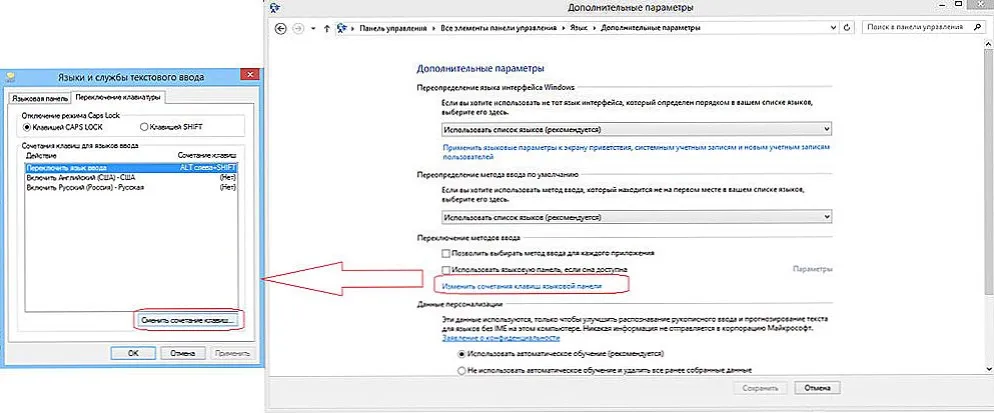 Zmiana skrótów klawiszowych w Windows 10 może prowadzić do różnych problemów, jednak istnieją skuteczne metody ich rozwiązania. Często nowe skróty nie działają, ponieważ kolidują z innymi przypisanymi funkcjami. W takich przypadkach ważne jest, aby użytkownicy dokładnie sprawdzili, czy dany skrót nie jest już używany w systemie. Zmiana na unikalny klawisz może pomóc w przywróceniu pełnej funkcjonalności.
Dodatkowo, brak reakcji na nowe skróty może być spowodowany błędami w oprogramowaniu. Użytkownicy powinni regularnie aktualizować programy do zmiany skrótów, takie jak SharpKeys, aby uniknąć problemów z niekompatybilnością. Ponowne uruchomienie komputera lub reinstalacja aplikacji mogą również pomóc w rozwiązaniu problemów z nowymi skrótami, co podkreśla znaczenie dbałości o konfigurację systemu.
Zmiana skrótów klawiszowych w Windows 10 może prowadzić do różnych problemów, jednak istnieją skuteczne metody ich rozwiązania. Często nowe skróty nie działają, ponieważ kolidują z innymi przypisanymi funkcjami. W takich przypadkach ważne jest, aby użytkownicy dokładnie sprawdzili, czy dany skrót nie jest już używany w systemie. Zmiana na unikalny klawisz może pomóc w przywróceniu pełnej funkcjonalności.
Dodatkowo, brak reakcji na nowe skróty może być spowodowany błędami w oprogramowaniu. Użytkownicy powinni regularnie aktualizować programy do zmiany skrótów, takie jak SharpKeys, aby uniknąć problemów z niekompatybilnością. Ponowne uruchomienie komputera lub reinstalacja aplikacji mogą również pomóc w rozwiązaniu problemów z nowymi skrótami, co podkreśla znaczenie dbałości o konfigurację systemu.